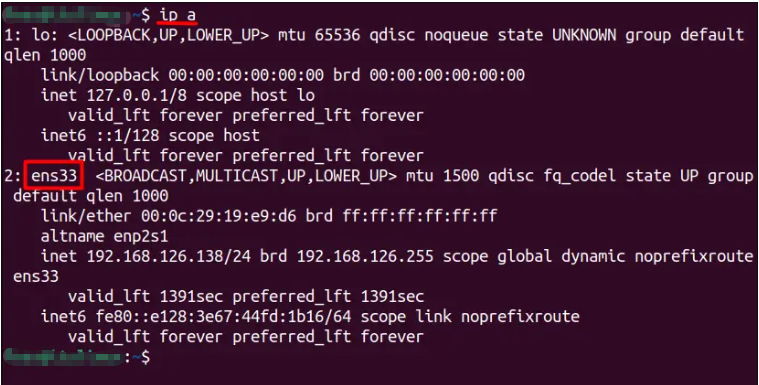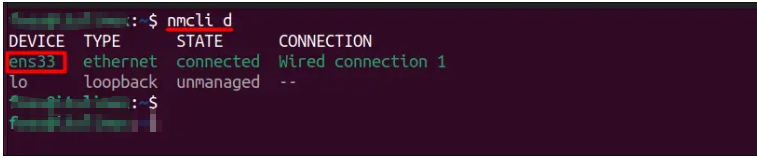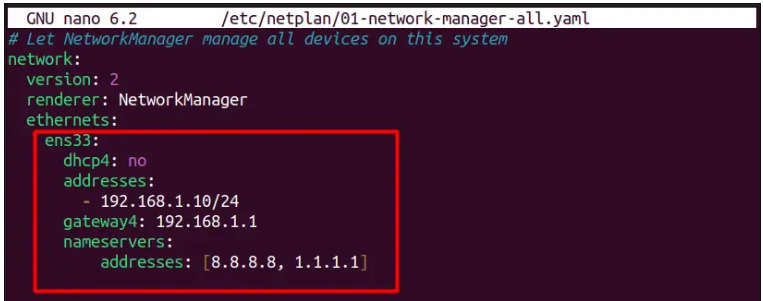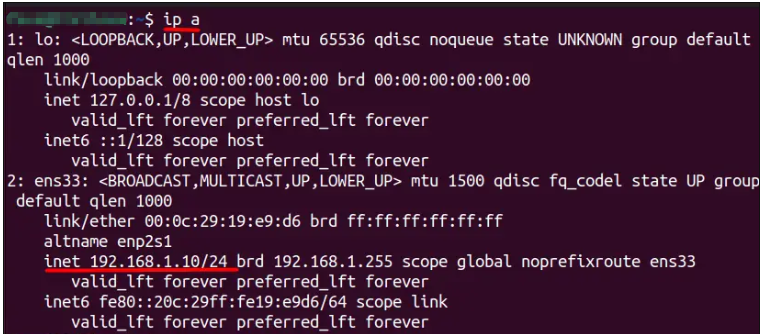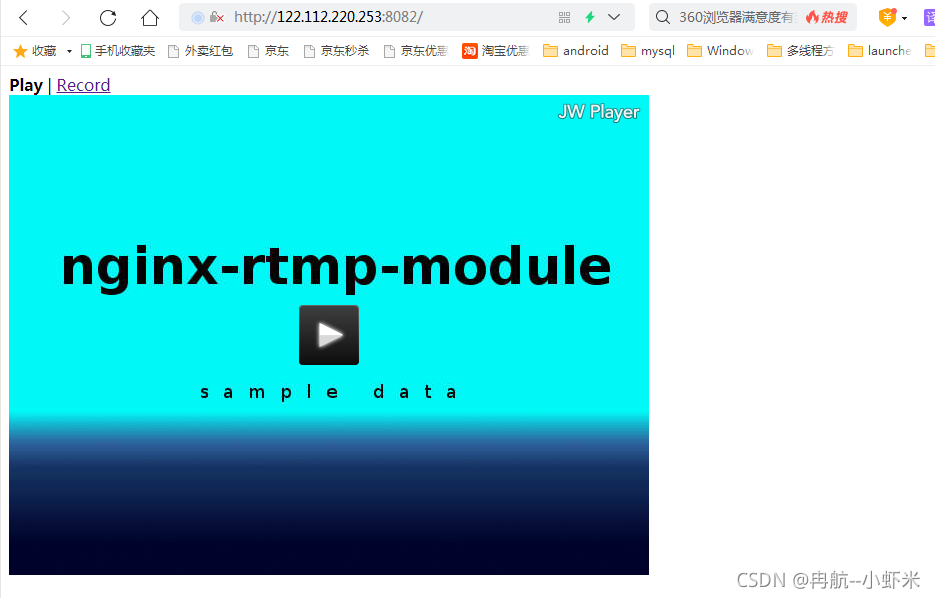当您需要为服务器、网络设备或网络上的其他系统维护一致的IP地址时,在Ubuntu中使用静态IP地址是至关重要的。这也将提高网络安全性,因为未经授权的用户很难访问。本文将介绍下如何在Ubuntu中使用命令行设置静态IP。
您可以通过修改网络规划配置文件来设置静态IP地址。首先,您可运行下面命令找到网络接口名称:
$ ip a
从输出结果中可以看出” ens33 “是网络接口的名称。或者,您可以通过执行下面命令来找到网络接口名称:
$ nmcli d
找到网络接口名称后,您可以使用网络规划配置文件进行网络修改,该文件可通过执行以下命令来访问:
$ sudo nano /etc/netplan/01-network-manager-all.yaml
它使用nano文本编辑器打开一个文件,用户需要提供静态和默认网关IP地址等信息,如下所示:
ethernets:
ens33:
dhcp4: no
addresses:
– 192.168.1.10/24
gateway4: 192.168.1.1
nameservers:
addresses: [8.8.8.8, 1.1.1.1]
设置好后,保存并退出编辑器。
接下来,您可以通过执行以下命令,将新做出的更改应用到网络计划配置文件:
$ sudo netplan apply
如果您想校验配置更改是否成功,请运行下面命令:
$ ip a
从输出中可以看出,IPv4地址现在已经更改为提供的地址。
另外,您还可以执行下面命令来验证默认网关地址:
$ ip route
在输出中,默认网关地址现在也已更改。
拓展阅读:《Ubuntu服务器版和桌面版的区别是什么?》